Fix: Anzeigeproblem mit der 'Sis Mirage 3 Grafikkarte'
 Computerprobleme sind relativ häufig, und in Bezug auf Probleme haben einige Windows 10-Benutzer Anzeigeprobleme. Laut ihnen ist ihr Bildschirm in drei Teile geteilt, wobei der mittlere Teil schwarz ist. Das scheint ein großes Problem zu sein, aber lassen Sie uns sehen, ob wir es irgendwie beheben können.
Computerprobleme sind relativ häufig, und in Bezug auf Probleme haben einige Windows 10-Benutzer Anzeigeprobleme. Laut ihnen ist ihr Bildschirm in drei Teile geteilt, wobei der mittlere Teil schwarz ist. Das scheint ein großes Problem zu sein, aber lassen Sie uns sehen, ob wir es irgendwie beheben können.
So lösen Sie das Anzeigeproblem nach der Installation der „Sis Mirage 3 Grafikkarte“
Lösung 1 – Deinstallieren Sie Ihren Display- bzw. Grafikkartentreiber
Dieses Problem kann durch einen neu installierten Treiber verursacht werden, also versuchen wir, den neuen Displaytreiber zu löschen und stattdessen den Standardtreiber zu verwenden.
- Gehen Sie zu Geräte-Manager. Sie können schnell darauf zugreifen, indem Sie “Geräte-Manager” in die Suchleiste eingeben.
- Navigieren Sie jetzt zum Abschnitt „Anzeigeadapter“.
- Finden Sie Ihren Displaytreiber und klicken Sie mit der rechten Maustaste darauf.
- Wählen Sie „Deinstallieren“.
-
Aktivieren Sie das Kästchen „Die Treibersoftware für dieses Gerät löschen“ und klicken Sie auf „OK“.
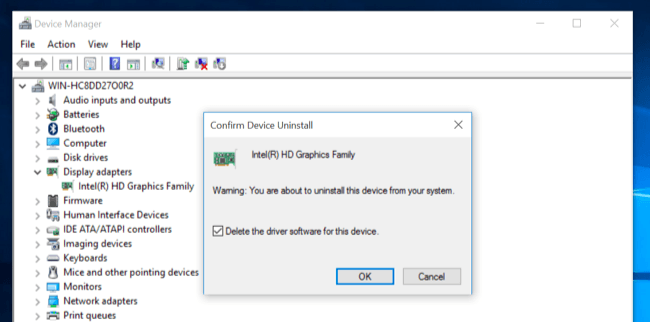
- Starten Sie Ihren Computer neu, um den Vorgang abzuschließen.
Lösung 2 – Aktualisieren Sie Ihre Displaytreiber / Grafikkarte
Wenn Sie dieses Problem haben, sollten Sie versuchen, Ihren Displaytreiber zu aktualisieren. Versuchen Sie, die neuesten Treiber zu suchen oder nach Windows 10-Treibern auf der Website des Herstellers zu suchen. Um ernsthafte Fehlfunktionen zu vermeiden, empfehlen wir Ihnen, ein spezielles Treiberaktualisierungstool zu verwenden, um dies automatisch zu erledigen.
Sie erhalten auch einen umfassenden Bericht, der den genauen Zustand Ihrer fehlenden, beschädigten oder veralteten Treiber unter Windows 10 detailliert beschreibt. Sie können sich auf diese Tools verlassen, um solche Änderungen vorzunehmen und sicherzustellen, dass Sie die neuesten Grafikartentreiber erhalten.
Einige Grafikkartenhersteller entwickeln keine neuen Treiber, also sollten Sie in diesem Fall in Erwägung ziehen, Ihre Grafikkarte gegen ein neueres Modell auszutauschen.
Lösung 3 – Verwenden Sie Tastenkombinationen, um den Projektmodus zu wechseln
Dies ist keine permanente Lösung, sondern ein Workaround, der von einigen Benutzern als funktionierend bestätigt wurde.
Versuchen Sie, Fn + F7 zu drücken (diese Kombination kann für Ihr Gerät unterschiedlich sein), um die Ausgabe auf das Projektorbild zu ändern.
Zusätzlich können Sie versuchen, die Windows-Taste + P zu drücken, um das Bildschirmprojekt-Panel zu aktivieren. Verwenden Sie nun die Pfeiltasten, um zwischen “Nur PC-Bildschirm” und “Duplizieren”-Modus zu wechseln. Möglicherweise müssen Sie diesen Vorgang mehrmals wiederholen, bevor das schwarze Rechteck verschwindet.
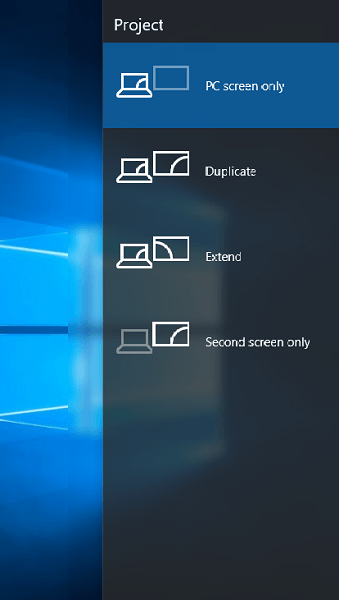 Wie Sie sehen, ist dies ein ziemlich ungewöhnliches Problem, aber wir hoffen, dass diese Lösungen hilfreich für Sie waren. Wenn Sie Kommentare, Fragen oder Vorschläge haben, nutzen Sie einfach den Kommentarteil unten, und wir werden versuchen, Ihnen weiterzuhelfen.
Wie Sie sehen, ist dies ein ziemlich ungewöhnliches Problem, aber wir hoffen, dass diese Lösungen hilfreich für Sie waren. Wenn Sie Kommentare, Fragen oder Vorschläge haben, nutzen Sie einfach den Kommentarteil unten, und wir werden versuchen, Ihnen weiterzuhelfen.













